Microsoft Office အသုံးပြုသူများသည် Word, Excel, PowerPoint နှင့် Outlook တို့အတွက်မည်သည့် add-in များရှိသည်ကိုမသိရှိကြပါ။ ၎င်းမေးခွန်းများသည် အကယ်၍ ကျွန်ုပ်သည်ကျွန်ုပ်၏ပရိုဂရမ်များတွင် Office Addin ဆိုတာဘာလဲ။
Office add-ons များသည်မိုက်ခရိုဆော့မှရုံးလုပ်ငန်းအစီအစဉ်များအတွက်အထူး modules များ (၄ င်းတို့၏လုပ်ဆောင်နိုင်စွမ်းကိုတိုးချဲ့ထားသောအထူးအစီအစဉ်များဖြစ်သည်)၊ Google Chrome ဘရောက်ဇာတွင် "Extensions" နှင့်နှိုင်းယှဉ်နိုင်သည်။ သင်အသုံးပြုသောရုံးဆော့ (ဖ်) ဝဲတွင်လုပ်ဆောင်နိုင်စွမ်းအချို့မရှိပါကလိုအပ်သောလုပ်ဆောင်ချက်များကို third-party add-ons များတွင်အကောင်အထည်ဖော်လိမ့်မည် (ဥပမာအချို့ကိုဆောင်းပါးတွင်ဖော်ပြထားသည်) ။ ထပ်မံကြည့်ရှုရန် - Windows အတွက်အကောင်းဆုံးအခမဲ့ရုံး။
Office (addins) အတွက် add-ons များလွန်ခဲ့သောနှစ်ပေါင်းများစွာပေါ်ထွက်လာခဲ့သော်လည်း၎င်းတို့ကို Microsoft Office ၏နောက်ဆုံးပေါ်မူကွဲများဖြစ်သော 2013, 2016 (သို့မဟုတ် Office 365) အတွက်သာတရားဝင်ရင်းမြစ်မှရှာဖွေခြင်း၊ တပ်ဆင်ခြင်းနှင့်အသုံးပြုခြင်းကိုဤနေရာတွင်သုံးသပ်မည်။
ရုံး Add-ons ဆိုင်
Microsoft Office အတွက် add-ons များကိုရှာဖွေရန်နှင့်တပ်ဆင်ရန်၊ ဤ add-ons များအတွက်သက်ဆိုင်ရာတရားဝင်စတိုး - //store.office.com (add-ons အများစုသည်အခမဲ့ဖြစ်သည်) ။
စတိုးဆိုင်ရှိရရှိနိုင်သည့် add-ons များအားလုံးကို Word, Excel, PowerPoint, Outlook နှင့်အခြားပရိုဂရမ်များအလိုက်အမျိုးအစားခွဲခြားသည်။
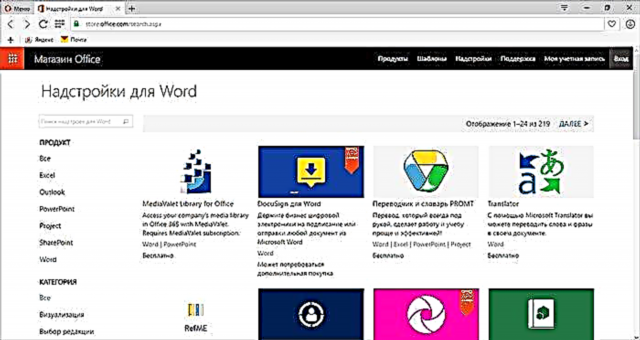
လူတော်တော်များများသည် add-ons များကိုမသုံးကြသောကြောင့်ပြန်လည်သုံးသပ်ခြင်းအနည်းငယ်သာရှိသည်။ ထို့အပြင်၎င်းတို့အားလုံး၌ရုရှားဖော်ပြချက်များမပါရှိပါ။ မည်သို့ပင်ဆိုစေကာ, သင်စိတ်ဝင်စားဖို့, လိုအပ်သောနှင့်ရုရှားဖြည့်စွက်ရှာတွေ့နိုင်ပါသည်။ အမျိုးအစားအလိုက်၊ ပရိုဂရမ်အလိုက်ရှာဖွေနိုင်သည်။ သင်လိုအပ်သည်ကိုသိလျှင်ရှာဖွေနိုင်သည်။
ထည့်သွင်းပြီးသုံးပါ
add-ons များကိုတပ်ဆင်ရန်သင်သည် Office စတိုးနှင့်သင့်ကွန်ပျူတာရှိရုံးသုံး applications များတွင်သင်၏ Microsoft အကောင့်ထဲသို့ဝင်ရောက်ရမည်။

ထို့နောက်လိုအပ်သော add-in ကိုရွေးချယ်ပြီးလျှင်သင်၏ရုံးသုံး application များတွင်ထည့်ရန် "Add" ကိုနှိပ်ပါ။ ဖြည့်စွက်ပြီးသည်နှင့်နောက်ထပ်ဘာလုပ်ရမည်ကိုညွှန်ကြားချက်ကိုသင်တွေ့လိမ့်မည်။ ၎င်း၏အနှစ်သာရမှာအောက်ပါအတိုင်းဖြစ်သည် -
- ဤအပိုထည့်သွင်းမှုအတွက်တပ်ဆင်ထားသည့် Office application ကိုဖွင့်ပါ (Office 2013 နှင့် 2016 တွင်ညာဘက်အပေါ်ထောင့်ရှိ "Login" ခလုတ်ကိုပင်အကောင့်တစ်ခုတည်းအောက်တွင်ဝင်ရောက်ရမည်)
- "Insert" menu ထဲမှ "My Add-ons" ကိုနှိပ်ပြီးသင်လိုချင်သောအရာကိုရွေးပါ (ဘာမျှမပြပါက add-ons အားလုံး၏စာရင်းတွင် "Update" ကိုနှိပ်ပါ) ။

ထပ်မံလုပ်ဆောင်မှုများသည်သီးခြားထည့်သွင်းမှုနှင့်၎င်းလုပ်ဆောင်ပေးသည့်အရာများပေါ်တွင်မူတည်သည်။ ၎င်းတို့ထဲမှအများစုသည် built-in အကူအညီပါ ၀ င်သည်။
ဥပမာအားဖြင့်၊ စမ်းသပ်ပြီး Yandex Translator ကို Microsoft Word ရှိသီးခြား panel တစ်ခုတွင်ပြသသည်။

Excel တွင်လှပသောဂရပ်များကိုဖန်တီးရန်ထပ်မံဖြည့်စွက်ထားသောနောက်ထပ် add-in တစ်ခုသည်၎င်း၏မျက်နှာပြင်တွင်ခလုတ်သုံးခုပါရှိသည်။ ၎င်းသည်သင်စားပွဲတစ်ခုမှဒေတာများကိုရွေးချယ်နိုင်သည်၊
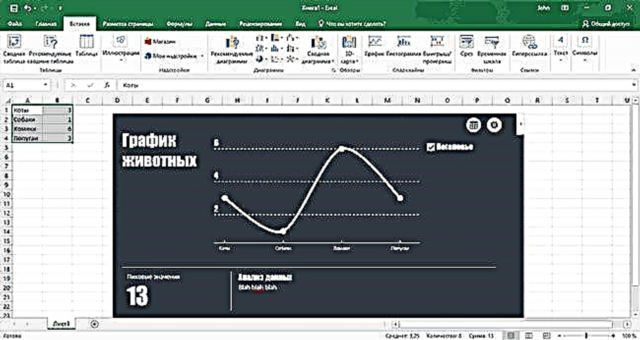
အဘယ်အရာကို add-ons များကိုရရှိနိုင်ပါသည်
စတင်ရန်, ငါ Word, Excel ကိုသို့မဟုတ် PowerPoint ၏ဂုရုမဟုတ်ကြောင်းသတိပြုပါသို့သော်ဒီဆော့ဖ်ဝဲနှင့်အတူအများကြီးနှင့်အကျိုးဖြစ်ထွန်းသောအဘို့, သငျသညျသစ်ကိုအကောင်အထည်ဖော်ရန်ခွင့်ပြုနိုင်သော add-ons များအတွက်အသုံးဝင်သောရွေးချယ်စရာရှိပါတယ်အလုပ်လုပ်တယ်သို့မဟုတ်လုပ်ဆောင်ရန် သူတို့ကိုပိုမိုထိရောက်စွာ။
ရုံးစတိုး၏တိုတောင်းသောလေ့လာမှုပြီးနောက်ကျွန်ုပ်ရှာဖွေတွေ့ရှိခဲ့သောစိတ်ဝင်စားဖွယ်အရာများအနက်:
- Word နှင့် PowerPoint အတွက် Emoji ကီးဘုတ် (Emoji Keyboard ကိုကြည့်ပါ) ။
- အလုပ်များကို၊ အဆက်အသွယ်များ၊ စီမံချက်များကိုစီမံရန်အတွက် add-ins များ
- Word နှင့် PowerPoint တင်ဆက်မှုများအတွက် Third-party clipart (ဓါတ်ပုံများနှင့်ပုံများ)၊ Pickit Presentation Images add-in ကိုကြည့်ပါ။ (ဤတစ်ခုတည်းသောရွေးချယ်စရာမဟုတ်ပါ၊ အခြားဥပမာများ၊ ဥပမာ၊ Pexels) ရှိသည်။
- PowerPoint တင်ဆက်မှုများတွင်ပါဝင်သောစမ်းသပ်မှုများနှင့်စစ်တမ်းများ ("Ficus" ကိုကြည့်ပါ၊ အခြားရွေးချယ်စရာများရှိသည်)
- YouTube ဗွီဒီယိုများကို PowerPoint တင်ပြချက်များတွင်ထည့်သွင်းရန်။
- ဂရပ်များနှင့်ဇယားများတည်ဆောက်ရန်အတွက်များစွာသော add-ons များ။
- Outlook အတွက်စိတ်ကြိုက်ပြုပြင်နိုင်သော Autoresponder (မေးလ်ပြန်လည်ဖြေကြားသူသည်အခမဲ့၊ ကျွန်ုပ်နားလည်သည့်အတိုင်းကော်ပိုရိတ် Office 365 အတွက်သာမှန်ကန်သည်) ။
- အက္ခရာများနှင့်စာရွက်စာတမ်းများအတွက်အီလက်ထရောနစ်လက်မှတ်များနှင့်အလုပ်လုပ်ရန်ကိရိယာများ။
- လူကြိုက်များသောဘာသာပြန်များ။
- Office စာရွက်စာတမ်းများအတွက် QR ကုဒ်နံပါတ် (QR4Office add-in) ။
ဤသည်မှာ Office add-ins များတွင်ရရှိနိုင်သောစွမ်းဆောင်ရည်ပြည့်ပြည့်စုံစုံစာရင်းမဟုတ်ပါ။ ဟုတ်ကဲ့၊ ဤပြန်လည်သုံးသပ်မှုသည်သွင်ပြင်လက္ခဏာများအားလုံးကိုဖော်ပြရန်သို့မဟုတ်မည်သည့်သီးခြား add-in ကိုမဆိုအသုံးပြုရန်အတွက်ပြည့်စုံသောညွှန်ကြားချက်များပေးရန်ရည်ရွယ်ခြင်းမရှိပါ။
ရည်ရွယ်ချက်ကတော့ကွဲပြားခြားနားသည် - Microsoft Office အသုံးပြုသူတစ် ဦး ၏အာရုံကိုဆွဲဆောင်ရန်၎င်းတို့ကိုတပ်ဆင်ရန်ဖြစ်နိုင်ခြေအချက်ကိုဆွဲဆောင်သည်။ သူတို့တွင်အမှန်တကယ်အသုံးဝင်မည့်သူများရှိလိမ့်မည်ဟုကျွန်ုပ်ထင်သည်။












